Animerad GIF-redigerare: Toppverktyg för att förbättra dina GIF-filer
GIF:er ses vanligtvis på olika sociala medieplattformar och meddelandeapplikationer. Det används ofta för att dela dina känslor eller känslor om en sak, och använda det i kommentarsektionen, meddelanden och inlägg. GIF-filer används ofta för att snabbt leverera ett meddelande utan att säga några ord. Om du använder GIF som ditt meddelande eller kommentar är det lätt att förstå av vem som helst, eftersom det presenterar vad du känner exakt.
Har du en GIF som du vill bättra på och förbättra? När din GIF genomgår en redigeringsprocess kommer den säkert att bli bättre än tidigare och kommer att gillas av alla som ser den. Och så kommer detta inlägg att ge en GIF-redigerare som du kan använda för att redigera din GIF. Fortsätt utan vidare till följande delar för att lära känna dem.

- GUIDELISTA
- Del 1. GIF Editor Software Review
- Del 2. Bästa GIF-redigerare online
- Del 3. Lättanvända GIF Editor-appar
- Del 4. Jämförelsediagram
- Del 5. Vanliga frågor om GIF-filer
Del 1. GIF Editor Software Review
Du kommer att få en bättre upplevelse av att använda en skrivbordsredigerare när du redigerar. Du kan redigera på en bredare skärm och styra redigeringsverktygen bättre. Den här delen kommer att tillhandahålla GIF-redigerare som du kan komma åt med din dators skrivbord.
1. ArkThinker Video Converter Ultimate
ArkThinker Video Converter Ultimate är ett skrivbordsprogram med kraftfulla redigeringsverktyg och funktioner. Du behöver inte vara en erfaren redaktör för att bemästra programvaran, eftersom du enkelt kan manipulera och navigera i den eftersom den bara har ett nybörjarvänligt gränssnitt. Bortsett från det har den en inbyggd MV-funktion som låter dig redigera din GIF. Den har färdiga teman som du kan tillämpa på ditt projekt. Det är också möjligt att rotera din GIF, beskära ramstorleken, välja önskat bildförhållande och zooma in eller ut din GIF. Du kan också lägga till en primär effekt som kontrast, mättnad, ljusstyrka och nyans till din GIF.
Detta program är utan tvekan en utmärkt GIF-redigerare som du kan lita på, eftersom den kommer att överträffa dina förväntningar.
- Den har ett användarvänligt gränssnitt
- Den har massor av färdiga teman
- Det har en grundläggande effekt och filter
- Den är snabb att använda och har ingen fördröjning
- Använd den betalda versionen för att få fullständig åtkomst
2. Skärm till GIF
Screen To GIF är gratis och är tillgänglig på Windows-skrivbordet som är tillgängligt att använda offline. Den har ett enkelt gränssnitt som gör det lätt att använda. Det här programmet erbjuder tre användbara funktioner till ditt projekt: det kan fånga din skärm, liveflöde från din webbkamera eller digitala skissbräda. Dessutom har den en inbyggd editor som låter dig redigera GIF-filer. Detta program låter dig redigera din GIF innan du delar den, eftersom den har grundläggande funktioner som kan hjälpa dig att förbättra ditt skapande. När du redigerar din GIF väljer du det exakta området på skärmen du föredrar att spela in och lägg till så många bildrutor som möjligt. Denna animerade GIF-redigerare gör att du kan skapa och redigera med skisser, tangenttryckningar och många fler. Dessutom tillåter det dig att lägga till text, ritningar och bilder till din GIF.
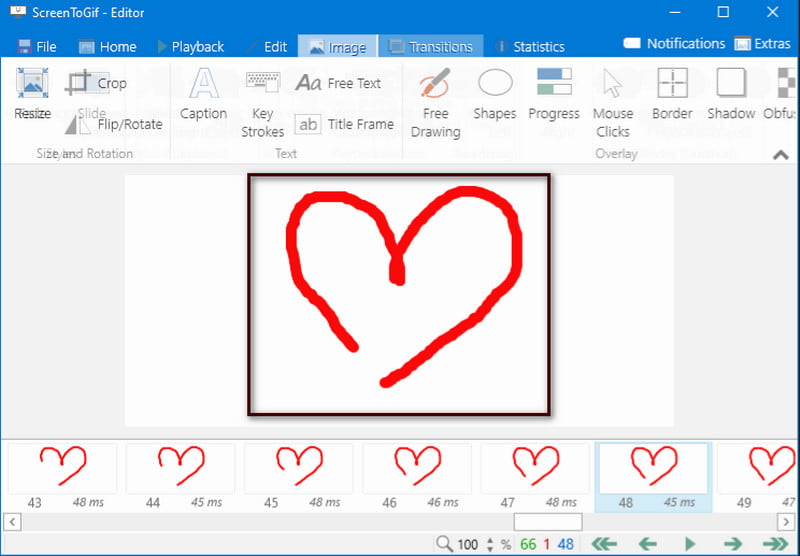
- Det är gratis att använda
- Lätt att använda
- Den har en inbyggd editor
- Det visas inte i applikationslistan eller startmenyn
3. Gimp
Gimp är ett program med öppen källkod som kan laddas ner gratis på dess huvudwebbplats. Detta program används ofta för att redigera stillbilder och animerade GIF-filer. Det låter dig redigera din animerade GIF i en enkel och snabbast möjlig process. Det som är bra med det här programmet är att varje ram har ett separat lager som du kan se i panelen Lager. Du kan också se tidslängden för varje bildruta och om ramarna kombineras eller byts ut. Dessutom låter den dig ta bort ramar och lägga till ytterligare en bild, text eller något du vill inkludera i dina GIF-filer. Dessutom kan du beskära, rotera och ändra storlek. Denna animerade GIF-redigerare har bara grundläggande och begränsade redigeringsfunktioner som är användbara för att redigera din GIF.
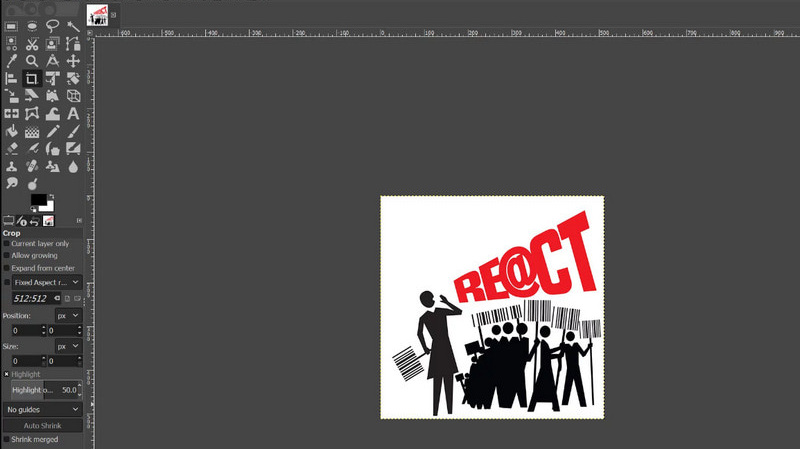
- Det är gratis att komma åt
- Den har ett intuitivt gränssnitt
- Den kan redigera varje ramlager
- Den kan exportera i olika format
- Begränsade GIF-redigeringsfunktioner
- Det är inte lätt att beskära
Del 2. Bästa GIF-redigerare online
Den här delen kommer att tillhandahålla onlineverktyg som du kan komma åt, som du inte behöver ladda ner eller installera på din dator. Om du föredrar att redigera din GIF med en GIF-redigerare online, fortsätt till följande onlineverktyg.
1. Kapwing
Kapwing är ett webbaserat verktyg som du kan komma åt online. Detta onlineverktyg är komplext, en bild- och videoredigerare och har många redigeringsverktyg och funktioner. Dessutom har den en inbyggd GIF-tillverkare som låter dig skapa och redigera din GIF. Du kan skapa GIF-filer från Youtube eller använda dina bilder på några sekunder med detta onlineverktyg. Du kan lägga till animationer, bilder, filter, text och övergångar när du redigerar din GIF. Du kan också beskära, rotera och justera hastigheten för varje bildruta som ingår i din GIF. Det som är bra med detta online är att det erbjuder många textanimationer och specialeffekter som du kan applicera på din GIF. Denna online GIF-redigerare hjälper dig att skapa och redigera din GIF.
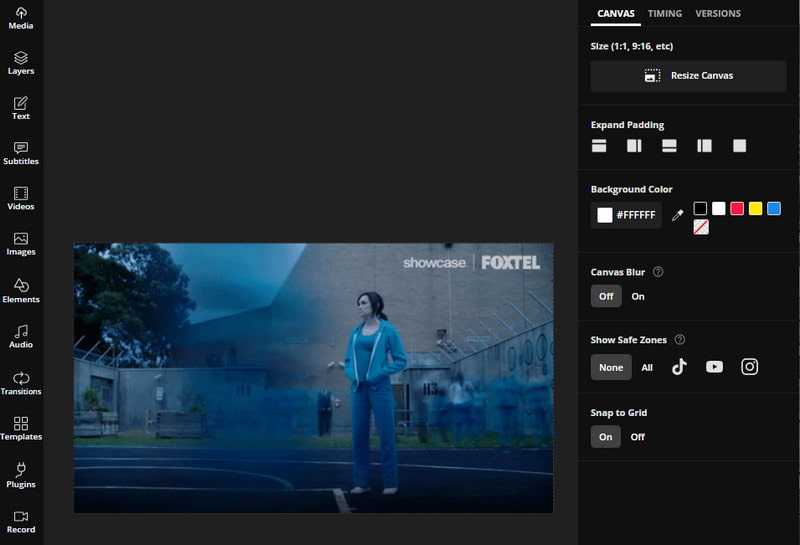
- Den är tillgänglig online
- Du behöver inte ladda ner och installera någonting
- Inga annonser visas på skärmen
- Den har en inbyggd GIF-maker
- Den har massor av redigeringsverktyg
- Det är för komplicerat för nybörjare
- Det kräver att du loggar in på ditt konto
2. VEED.IO
Ett annat onlineverktyg du kan använda för att redigera din GIF är VEED.IO. Den har ett superenkelt gränssnitt som är lätt att navigera oavsett om du är nybörjare eller erfaren redaktör. Den tillhandahåller grundläggande till avancerade redigeringsverktyg och funktioner. Den är perfekt för nybörjare som inte vill lägga mycket tid på att redigera. Denna webbläsarbaserade redigeringsplattform kan konvertera, skapa och redigera GIF-filer. Du kan omvandla din GIF till en finare utdata med några få steg. Det låter dig lägga till text och effekter, dela upp, snabba upp och sakta ner ditt projekt. Du kan också lägga till undertexter och emojis och trimma ändarna på din GIF om den är för lång. Detta onlineverktyg är enkelt, så det är tydligt hur man använder det och fungerar.
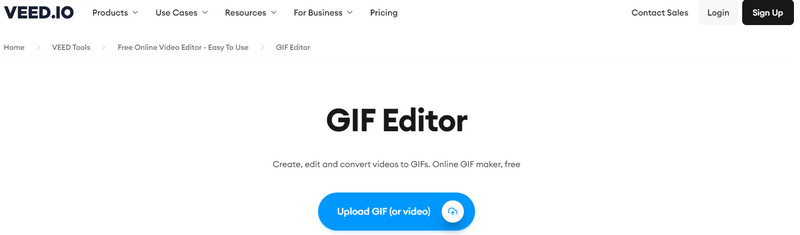
- Den är enkel att använda
- Det är gratis och tillgängligt online
- Det kräver inte att du loggar in på ditt konto
- Snabbt internet behövs
- Det tar tid att ladda
Del 3. Lättanvända GIF Editor-appar
1. GIF Maker, GIF Editor
GIF Maker och Editor är ett gratis program för att skapa GIF som gör att du kan skapa animerade GIF-bilder på ett enkelt och snabbt sätt. Denna applikation har ett nybörjarvänligt gränssnitt som är lätt att kontrollera och navigera. Det ger också användbara verktyg och funktioner för din redigeringsprocess. Det tar bara några minuter att förbättra och förbättra din GIF. Denna applikation har inbyggda funktioner enbart för GIF-filer, som Redigera GIF, Bilder ➡ GIF, Kamera ➡ GIF, Snabbredigering GIF och många fler. Om du vill redigera din GIF, gå direkt till Snabbredigera GIF, och därifrån kan du lägga till text, effekter, klistermärken och mycket mer till din skapelse.
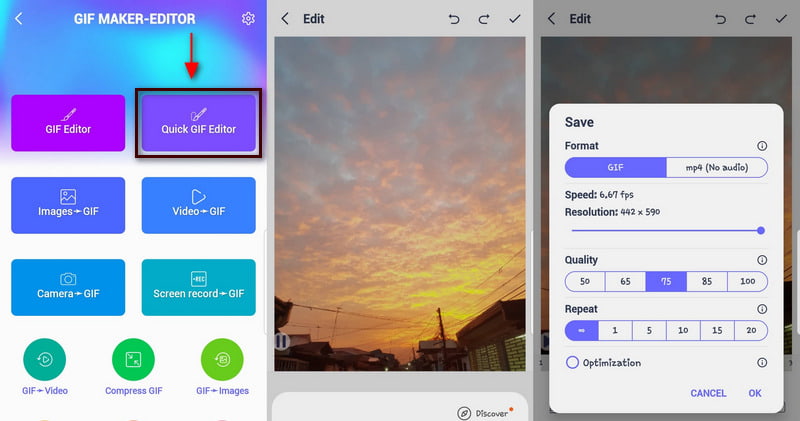
- Den har en inbyggd GIF-redigerare
- Den har massor av redigeringsverktyg
- Det kräver inte att du loggar in på ditt konto
- Det dyker upp spamannonser på skärmen
2. Giphy
Ett annat program du kan använda för att redigera din GIF är Giphy. Denna applikation har många gratis GIF-filer som du kan hitta i biblioteksalternativet. Denna GIF-redigerare låter dig trimma, lägga till text och filtrera din GIF. Om du trimmar GIF:en blir utmatningen mindre. Och om du lägger till text eller klistermärke och applicerar effekt blir resultatet större. Du kan också ändra riktningen för hur GIF ska spelas. Du kan spola tillbaka eller spela det bakåt. Giphy tillåter dig inte direkt att redigera GIF:er som bara finns i biblioteksalternativet. Innan du redigerar GIF bör du spara den i ditt telefongalleri. När du redigerar din GIF i den här applikationen kommer ingen vattenstämpel att visas på den. Det spelar ingen roll var du får tag i GIF; Det viktiga är att du är säker att använda den var som helst.
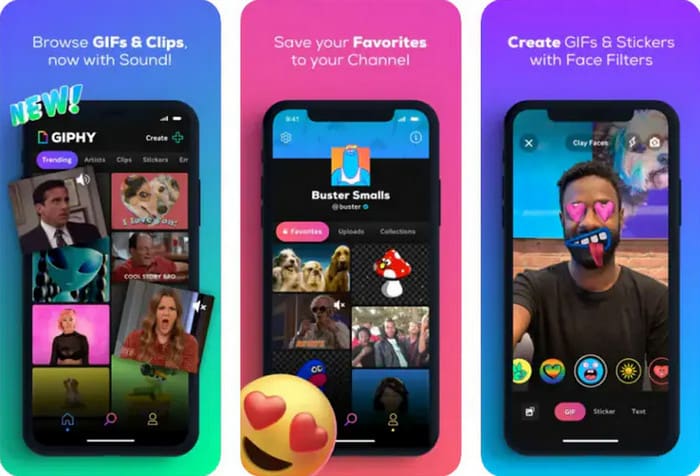
- Den har ett biblioteksalternativ som består av många GIF-filer
- Det förbättrar GIF utmärkt
- Det tillåter dig inte att inaktivera slingan
- Det kräver att du loggar in eller registrerar dig
Del 4. Jämförelsediagram
| Nyckelfunktioner | Redigeringsförmåga | Nybörjarvänligt gränssnitt | Plattform |
|---|---|---|---|
| ArkThinker Video Converter Ultimate | ✔ | ✔ | programvara |
| Skärm till GIF | ✔ | ✔ | programvara |
| GIMP | ✔ | ✖ | programvara |
| Kapwing | ✔ | ✖ | Webbläsare |
| VEED.IO | ✔ | ✔ | Webbläsare |
| GIF Maker och Editor | ✔ | ✔ | Ansökan |
| Giphy | ✔ | ✔ | Ansökan |
Del 5. Vanliga frågor om GIF-filer
Vilka är fördelarna med att använda GIF-redigerare?
En av de främsta fördelarna med att använda animerade GIF-filer är storleken eftersom den är mindre jämfört med andra filformat. GIF är liten, så det kommer att laddas snabbare utan att förlora kvaliteten.
Vilka är begränsningarna för GIF-filformat?
GIF är ett litet filformat med 256 färger, så det kommer att se suddigt ut eftersom det bara har en låg upplösning.
Varför släpar min GIF?
Din GIF laddas så långsamt eftersom den har massor av ramar på sig, vilket gör att den släpar efter.
Vilken är den största fördelen med att använda GIF i socialt innehåll?
GIF-filer används ofta för att engagera din publik och samtidigt fånga deras uppmärksamhet. Om du driver ett företag skulle det vara enkelt att leverera ditt varumärkes budskap inom några sekunder med hjälp av en GIF.
Slutsats
Om det är första gången du redigerar GIF-filer är det säkert att du kommer att leta efter ett verktyg som erbjuder dig fler redigeringsalternativ. Det här inlägget ger verktyg som du kan komma åt online och offline med din stationära och mobiltelefon. Det är upp till dig vilket verktyg du ska använda för att redigera din GIF. Börja lära dig hur man redigerar en GIF med hjälp av verktygen ovan.
Vad tycker du om det här inlägget? Klicka för att betygsätta detta inlägg.
Excellent
Betyg: 4.9 / 5 (baserat på 362 röster)
Hitta fler lösningar
Omfattande guide för att sakta ner eller snabba upp GIF-animerade Ezgif Ändra storlek – Ezgif Video Crop och bästa Ezgif-alternativ Pålitlig GIF-filterapplikation för att förbättra din GIF [6 Verktyg] Hur man ställer in en GIF-loopändring och spelar den för alltid Metoder för att lägga till vattenstämpel till GIF och ta bort vattenstämpel på GIF Topp 6 onlinevideoklippare för att ta bort oönskade ramarRelativa artiklar
- Redigera bild
- Lägg till musik till GIF: Lägg till musik i din GIF efter konvertering
- GIF Resizer: Ultimata verktyg för att ändra storlek på din animerade GIF
- [6 Verktyg] Hur man ställer in en GIF-loopändring och spelar den för alltid
- GIF Cutter: Hur man klipper GIF med enkla och snabba metoder
- Enkla riktlinjer för hur man trimmar en video på Snapchat
- Enklaste sätten att förkorta en video på olika enheter
- 3 sätt att lägga till text till video med hjälp av online- och offlineverktyg
- Metoder för att lägga till vattenstämpel till GIF och ta bort vattenstämpel på GIF
- Hur man skapar ett Instagram-filter med hjälp av utmärkta verktyg
- Enkla sätt att lägga till foto i video online och offline



